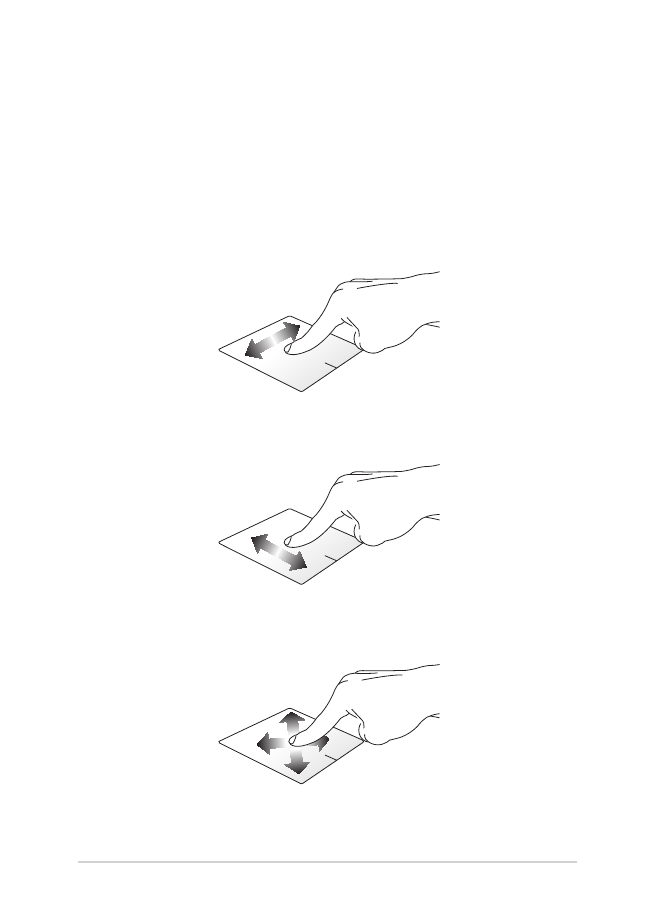
Używanie touchpada
Przesunięcie w poziomie
Przesunięcie w pionie
Przesunięcie po przekątnej
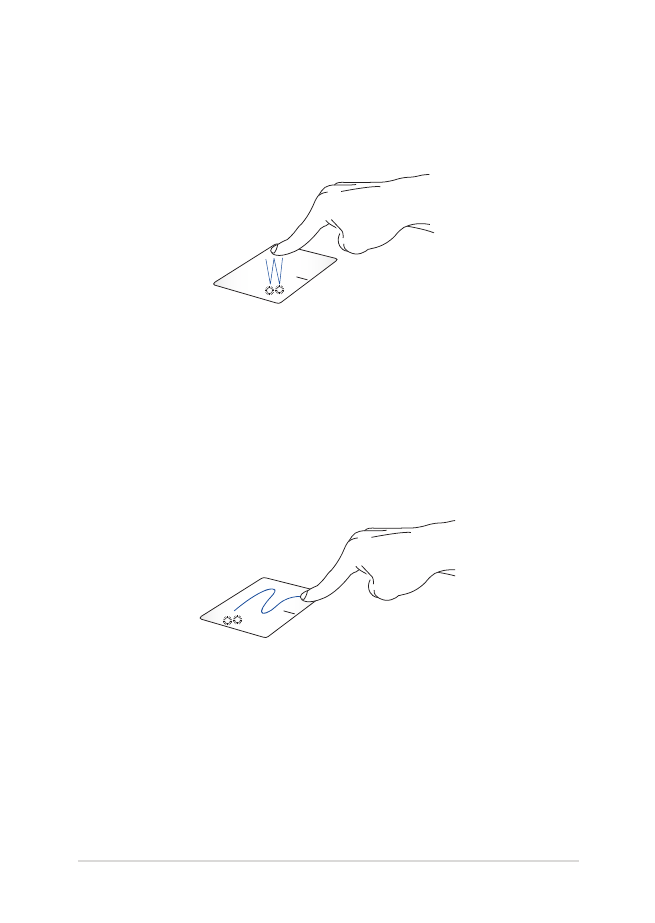
Podręcznik elektroniczny do notebooka
33
Gesty jednym palcem
Stuknięcie/Dwukrotne stuknięcie
•
Stuknij aplikację w celu jej zaznaczenia.
•
Stuknij dwukrotnie aplikację w celu jej uruchomienia.
Przeciągnięcie i upuszczenie
Stuknij dwukrotnie element, a następnie przesuń ten sam palec, bez
podnoszenia go z touchpada. Aby upuścić element w nowym miejscu,
unieś palec z touchpada.
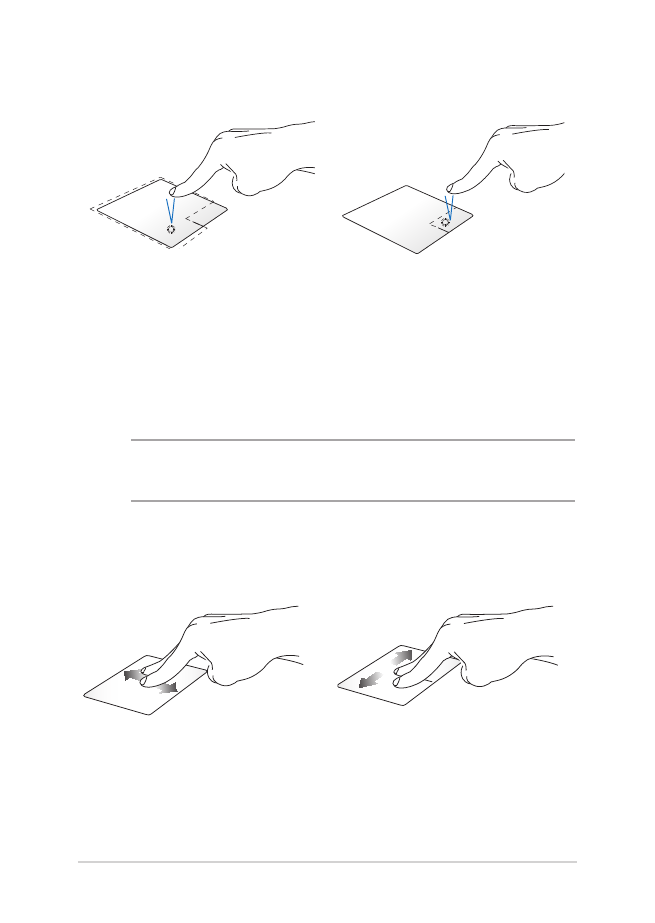
34
Podręcznik elektroniczny do notebooka
Kliknięcie lewym przyciskiem
Kliknięcie prawym przyciskiem
•
Kliknij aplikację w celu jej
wybrania.
•
Kliknij dwukrotnie aplikację
w celu jej uruchomienia.
•
Kliknij ten przycisk,
aby wyświetlić menu
uaktywniane kliknięciem
prawym przyciskiem myszy.
UWAGA: Miejsca wyznaczone przez zakropkowane linie wskazują
położenie lewego i prawego przycisku myszy na panelu dotykowym.
Gesty dwoma palcami
Przewijanie dwoma palcami (w
górę/w dół)
Przewijanie dwoma palcami (w
lewo/w prawo)
Przesuń dwa palce, aby przewinąć
w górę lub w dół.
Przesuń dwa palce, aby przewinąć
w lewo lub w prawo.
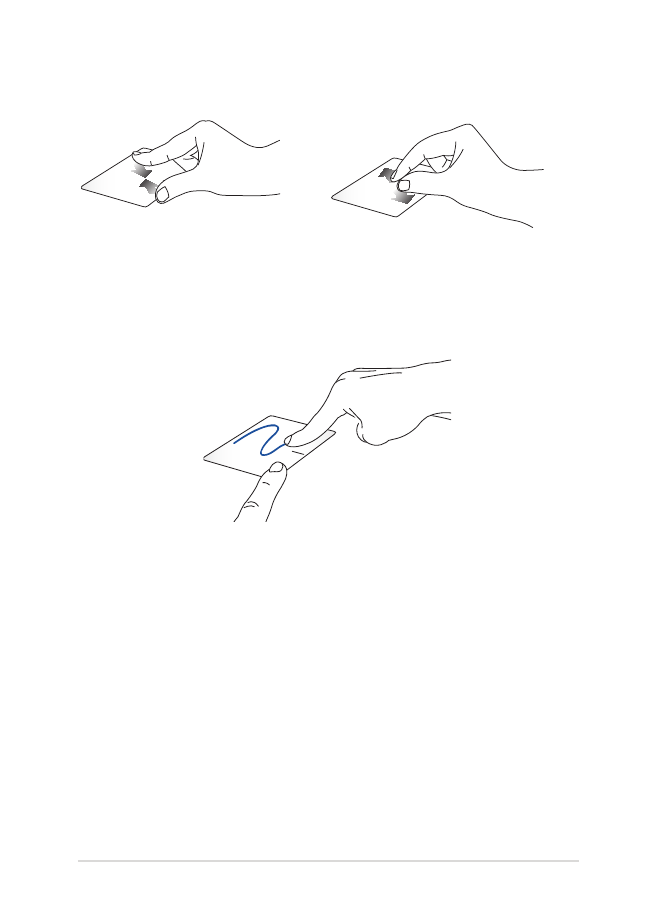
Podręcznik elektroniczny do notebooka
35
Zmniejszenie
Powiększenie
Ściągnij do siebie dwa place na
touchpadzie.
Rozsuń dwa place na touchpadzie.
Przeciągnięcie i upuszczenie
Wybierz element, a następnie naciśnij i przytrzymaj przycisk lewego
kliknięcia. Przesuń innym placem po touchpadzie, aby przeciągnąć
element, a następnie podnieś palec z przycisku w celu upuszczenia
elementu.
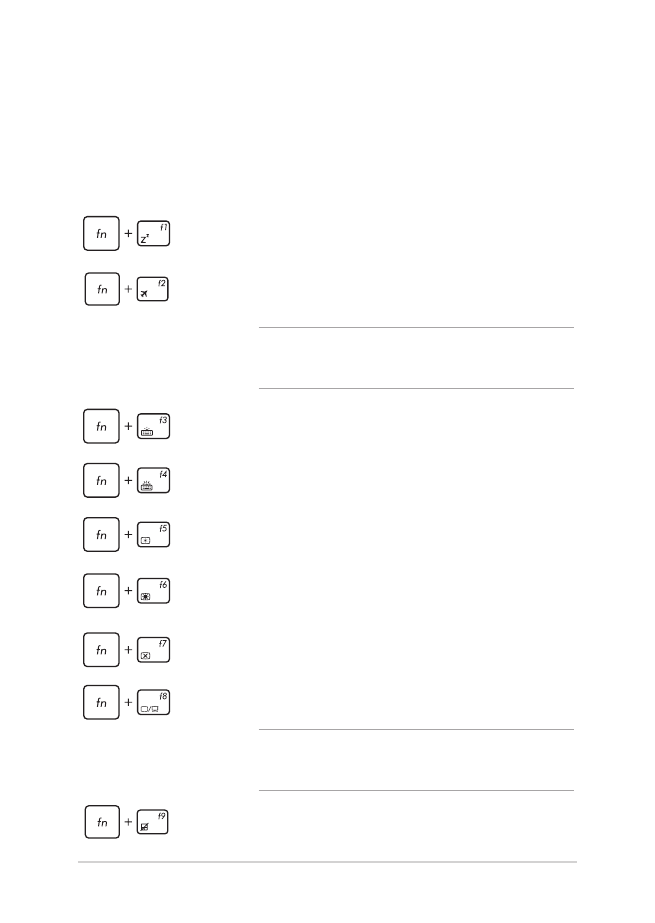
36
Podręcznik elektroniczny do notebooka
Klawisze funkcyjne
Klawisze funkcyjne, które dostępne są na klawiaturze notebooka, mogą
być uruchamiane za pomocą następujących poleceń: